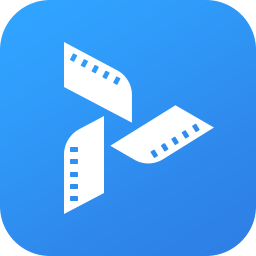
手機(jī)掃描下載
應(yīng)用指數(shù):3 分
類型:電腦應(yīng)用性質(zhì):國(guó)外軟件版本:v10.3.68 官方版大小:1.67 MB更新:2024-11-19語(yǔ)言:中文等級(jí):平臺(tái):WinXP, Win7, Win8, Win10, WinAll官網(wǎng):https://www.tipard.com/
 Glary Disk Cleaner(Glary磁盤(pán)清理程序)12.5 MB電腦應(yīng)用
Glary Disk Cleaner(Glary磁盤(pán)清理程序)12.5 MB電腦應(yīng)用
 Hasleo BitLocker Anywhere(磁盤(pán)加密軟件)43.5 MB電腦應(yīng)用
Hasleo BitLocker Anywhere(磁盤(pán)加密軟件)43.5 MB電腦應(yīng)用
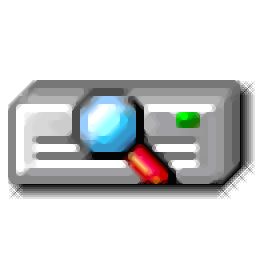 Active SMART(硬盤(pán)監(jiān)控工具)6.79 MB電腦應(yīng)用
Active SMART(硬盤(pán)監(jiān)控工具)6.79 MB電腦應(yīng)用
 iobit smartdefrag(磁盤(pán)碎片整理)17.9 MB電腦應(yīng)用
iobit smartdefrag(磁盤(pán)碎片整理)17.9 MB電腦應(yīng)用
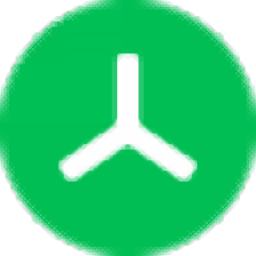 TreeSize Free(磁盤(pán)文件分析)70.2 MB電腦應(yīng)用
TreeSize Free(磁盤(pán)文件分析)70.2 MB電腦應(yīng)用
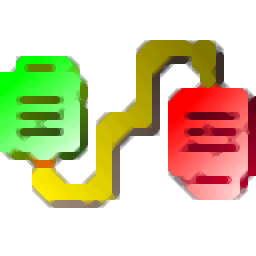 希捷硬盤(pán)修復(fù)工具綠色版434 KB電腦應(yīng)用
希捷硬盤(pán)修復(fù)工具綠色版434 KB電腦應(yīng)用
 騰訊應(yīng)用寶pc版6.54 MB電腦應(yīng)用
騰訊應(yīng)用寶pc版6.54 MB電腦應(yīng)用
 谷歌瀏覽器正式版/穩(wěn)定版(Google Chrome)106.83 MB電腦應(yīng)用
谷歌瀏覽器正式版/穩(wěn)定版(Google Chrome)106.83 MB電腦應(yīng)用
 360極速瀏覽器pc版安裝包67.12 MB電腦應(yīng)用
360極速瀏覽器pc版安裝包67.12 MB電腦應(yīng)用
 夸克瀏覽器PC版177.51 MB電腦應(yīng)用
夸克瀏覽器PC版177.51 MB電腦應(yīng)用
 搜狗輸入法PC版146.31 MB電腦應(yīng)用
搜狗輸入法PC版146.31 MB電腦應(yīng)用
 微信PC客戶端220.81 MB電腦應(yīng)用
微信PC客戶端220.81 MB電腦應(yīng)用
應(yīng)用介紹應(yīng)用截圖相關(guān)版本網(wǎng)友評(píng)論下載地址
Tipard Video Converter
Ultimate提供視頻格式轉(zhuǎn)換功能,可以在軟件轉(zhuǎn)換5K格式的視頻,可以轉(zhuǎn)換8K類型的視頻,輕松將高清的視頻轉(zhuǎn)換為8K,從而加載到高清設(shè)備中使用,也可以發(fā)布到視頻網(wǎng)站分享8K視頻,只需要加載視頻到軟件就可以在底部區(qū)域設(shè)置新的轉(zhuǎn)換格式,可以在格式選擇界面找到MP4、HEVC
MP4、MOV、ProRes、MKV、HEVC
MKV、AVI等格式的視頻執(zhí)行轉(zhuǎn)換,輸出的視頻編碼都是可以自己設(shè)置的,也可以轉(zhuǎn)換為音頻格式,需要就下載吧。
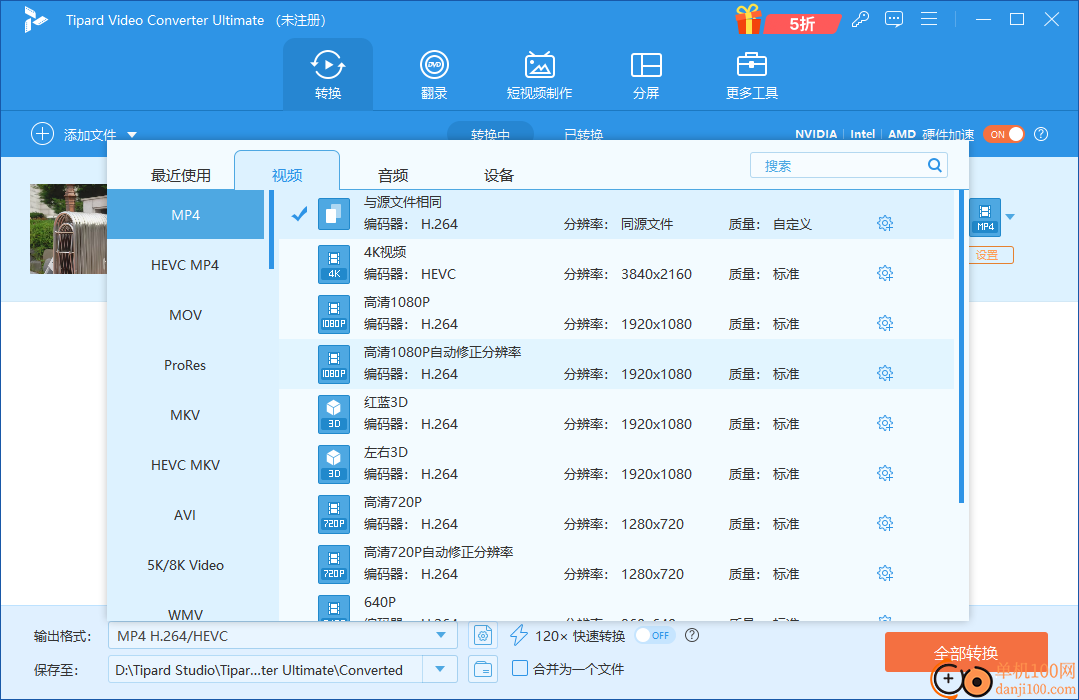
1、Tipard Video Converter Ultimate支持的格式很多,可以自由轉(zhuǎn)換不同的視頻格式
2、可以加載本地的視頻到軟件轉(zhuǎn)換,可以輸出為WEBM、MXF、M4V、XVID、ASF、DV、MPEG、VOB
3、可以在軟件自由設(shè)置輸出的分辨率,設(shè)置比特率,設(shè)置新的幀,設(shè)置新的編碼器
4、支持剪輯功能,可以在軟件啟動(dòng)剪輯功能,從而添加新的視頻濾鏡
5、支持剪切功能,可以自由設(shè)置剪切的時(shí)間段,提取需要的視頻內(nèi)容
6、支持優(yōu)化和增強(qiáng)視頻,可以在軟件選擇提高視頻的分辨率
7、支持降噪功能,如果視頻質(zhì)量不高,可以通過(guò)降噪的方式提升質(zhì)量
8、支持抖動(dòng)修復(fù)功能,如果是運(yùn)動(dòng)視頻就可以在這款軟件修復(fù)抖動(dòng)效果
9、支持翻錄功能,可以加載DVD到軟件提取視頻、提取音頻
10、支持分屏功能,可以將多個(gè)視頻加載到分屏模板中播放
一鍵創(chuàng)建個(gè)性化音樂(lè)視頻
除了各種編輯工具,Tipard 還為用戶提供了一款功能強(qiáng)大的 MV 制作器,專為有更高要求的人設(shè)計(jì)。使用此視頻創(chuàng)建器,您可以輕松優(yōu)化您的原始視頻剪輯,并在幾分鐘內(nèi)輕松獲得個(gè)性化視頻。
豐富的主題
您可以直接從列表中選擇任何主題。每個(gè)主題都包含不同的過(guò)渡、濾鏡和音樂(lè),它們可以自動(dòng)應(yīng)用于您的視頻和照片。
自定義背景音樂(lè)
MV Maker 允許您根據(jù)需要更改背景音樂(lè)。您甚至可以使用自定義效果將自己的音樂(lè)添加到視頻中。
實(shí)時(shí)預(yù)覽
編輯后,您可以實(shí)時(shí)預(yù)覽視頻。如果您對(duì)當(dāng)前效果不滿意,您可以隨時(shí)根據(jù)需要切換到另一個(gè)主題。
1、啟動(dòng)Tipard Video Converter Ultimate軟件就可以開(kāi)始添加轉(zhuǎn)換的視頻文件
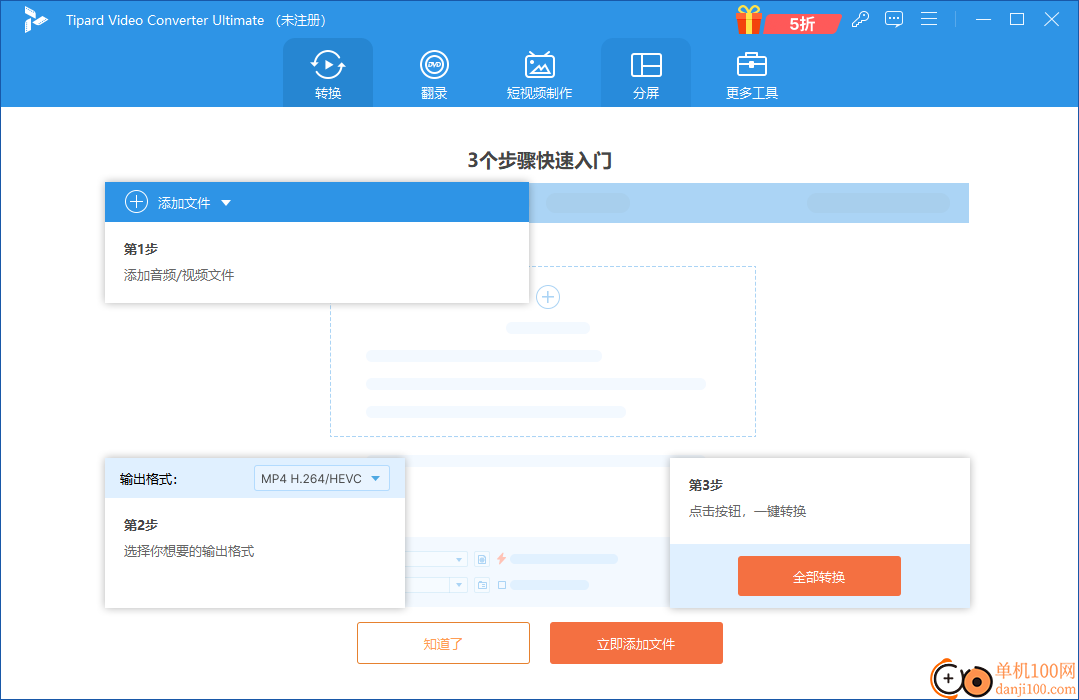
2、隨后設(shè)置新的視頻格式,可以選擇轉(zhuǎn)換為MP4,可以點(diǎn)擊右側(cè)的編碼類型轉(zhuǎn)換
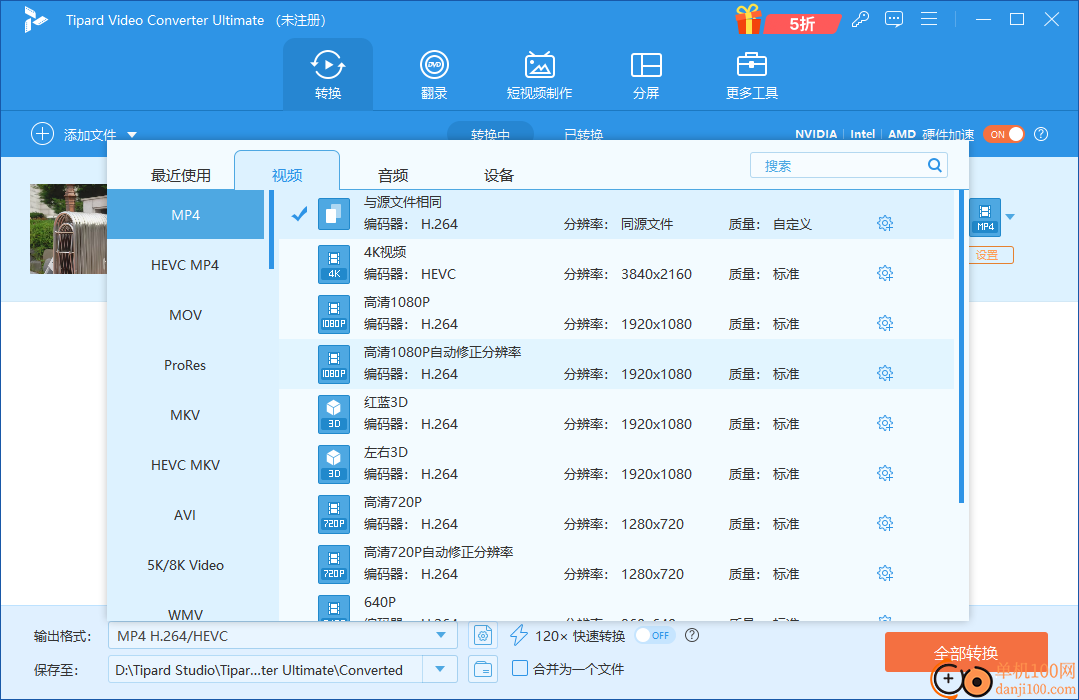
3、支持轉(zhuǎn)換為Instagram、Likee、Lasso、TikTok等類型的視頻,可以保持和源文件相同的視頻質(zhì)量
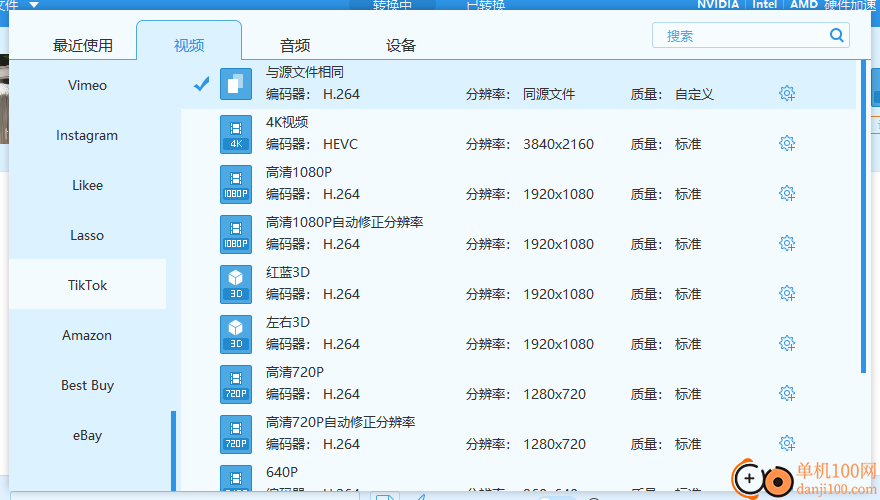
4、音頻輸出界面如圖所示,可以將音頻轉(zhuǎn)換為wma、WAV、iTunes
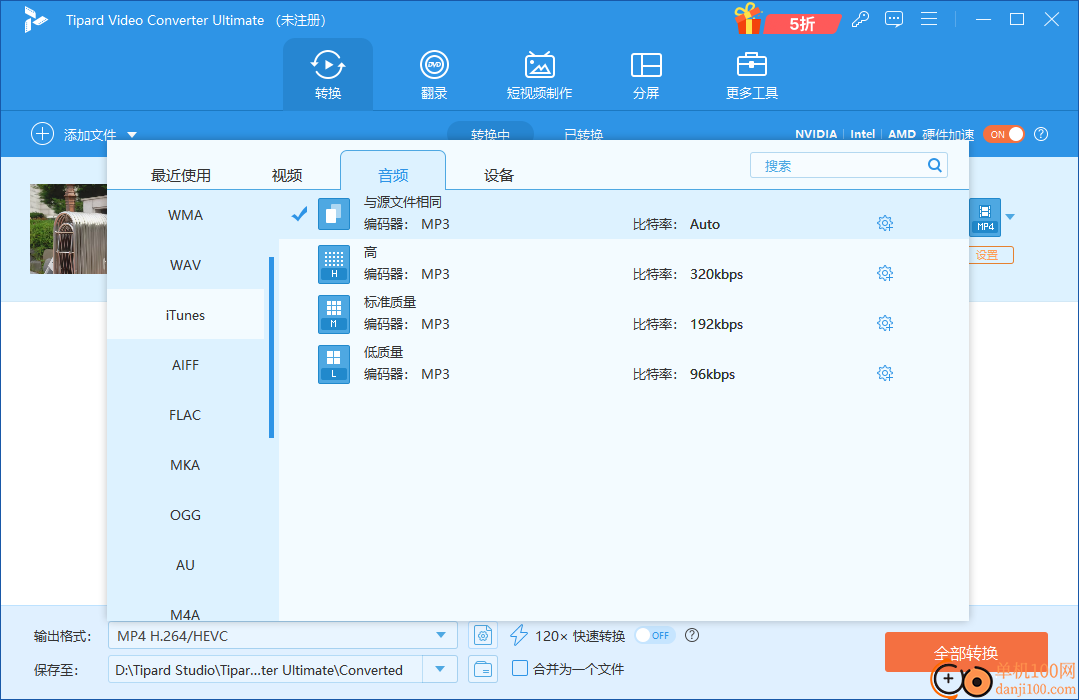
5、點(diǎn)擊底部的轉(zhuǎn)換按鈕就可以將列表的全部視頻轉(zhuǎn)換為新的格式
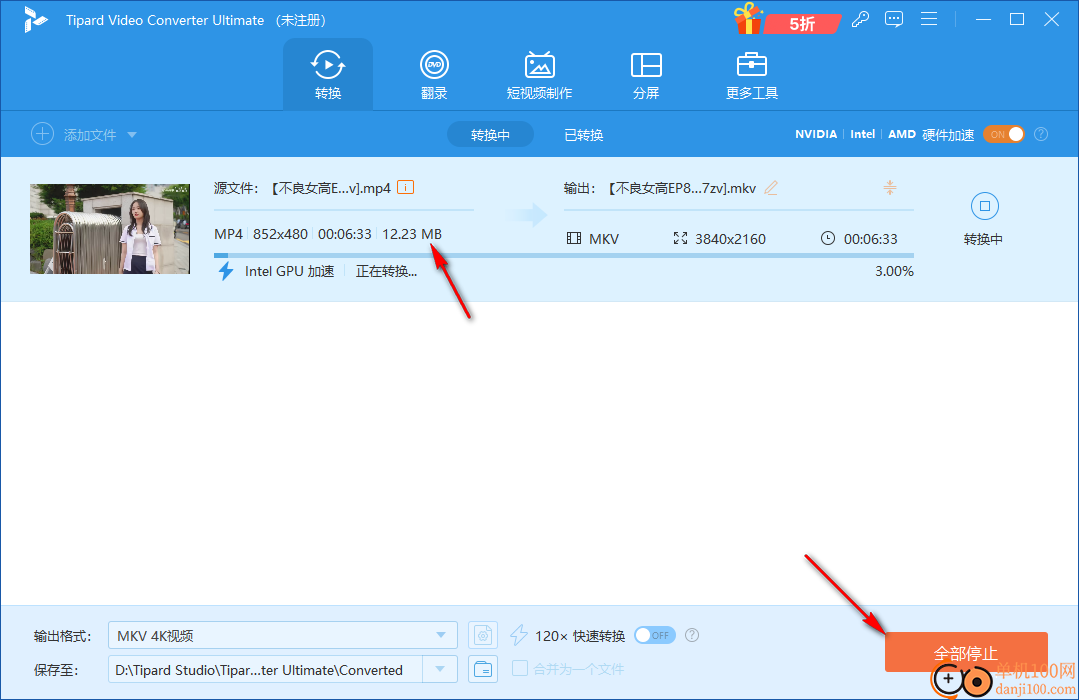
6、剪輯界面如圖所示,可以在軟件設(shè)置旋轉(zhuǎn)和畫(huà)面裁剪的比例,在底部設(shè)置修改參數(shù)
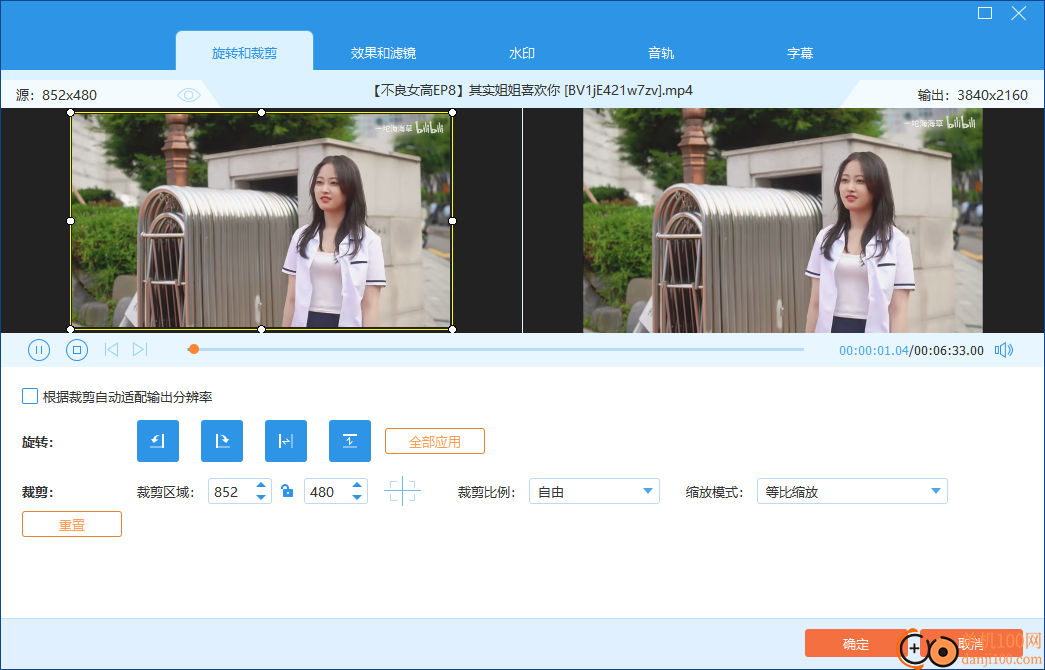
7、特效設(shè)置界面,鼠標(biāo)點(diǎn)擊底部的濾鏡效果,在右側(cè)區(qū)域查看視頻畫(huà)面效果
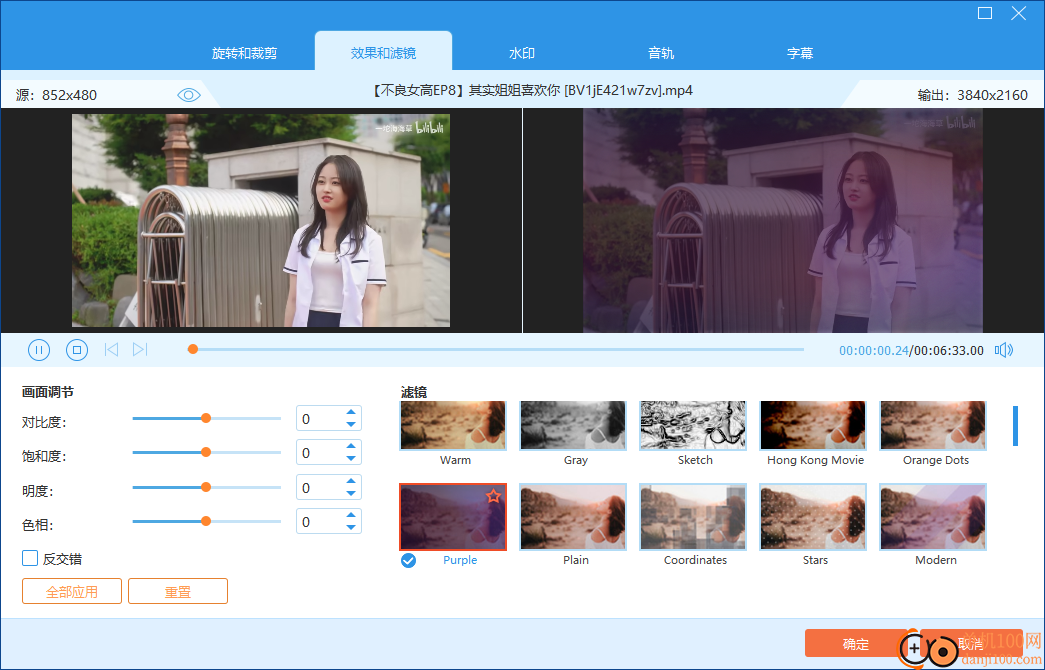
8、翻錄界面如圖所示,快速添加DVD到軟件就可以轉(zhuǎn)換新的視頻
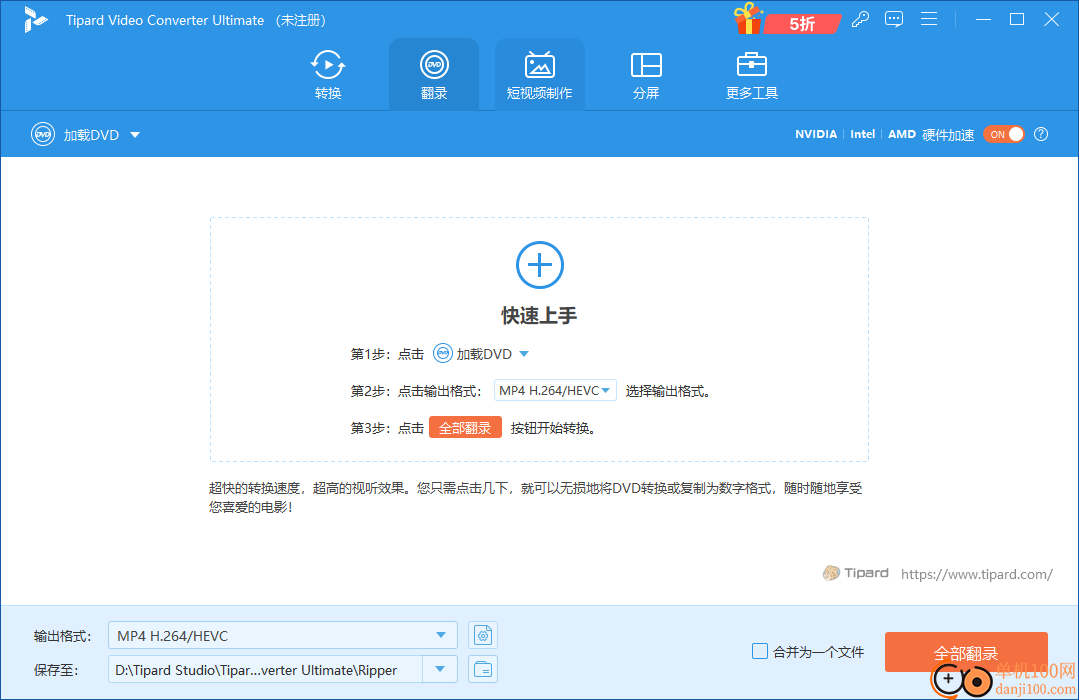
9、短視頻制作功能,導(dǎo)入一個(gè)視頻到軟件設(shè)置新的模板主題,最后導(dǎo)出手機(jī)視頻文件
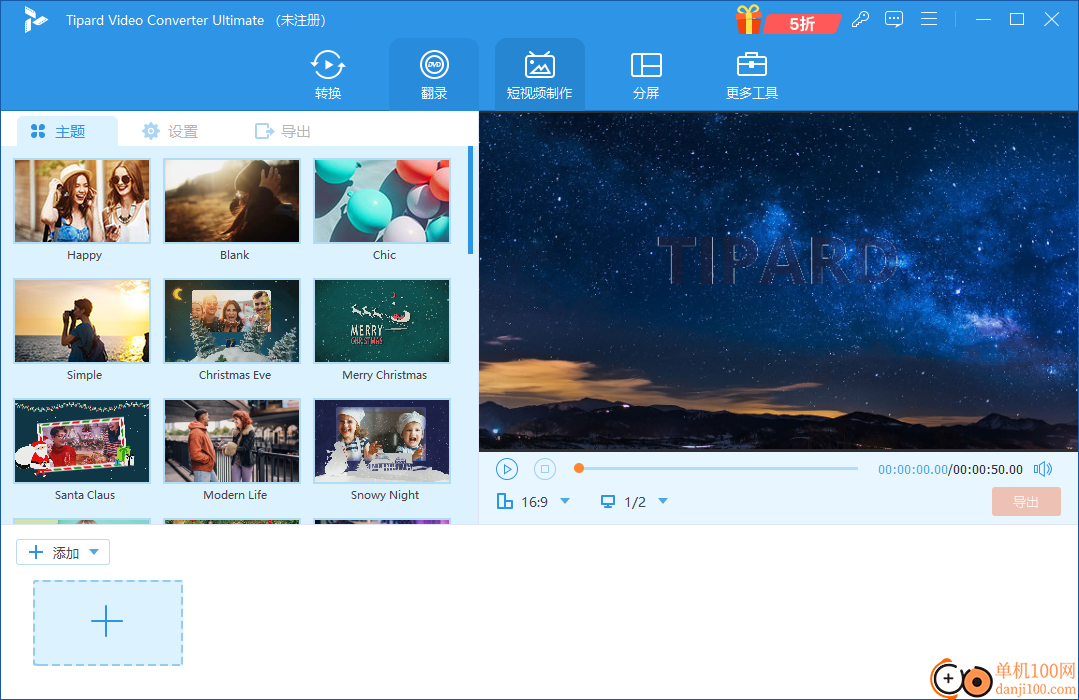
10、分屏界面如圖所示,點(diǎn)擊底部的模板樣式,隨后在模板添加視頻
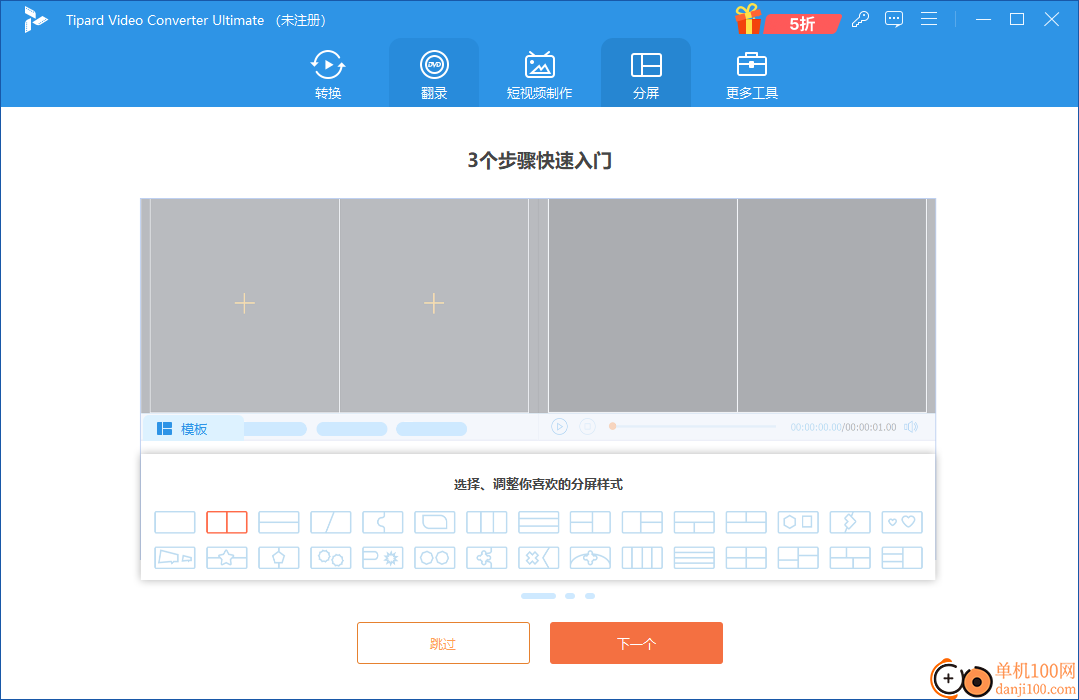
11、更多工具界面如圖所示,可以在這里選擇視頻壓縮功能,選擇3D視頻制作功能
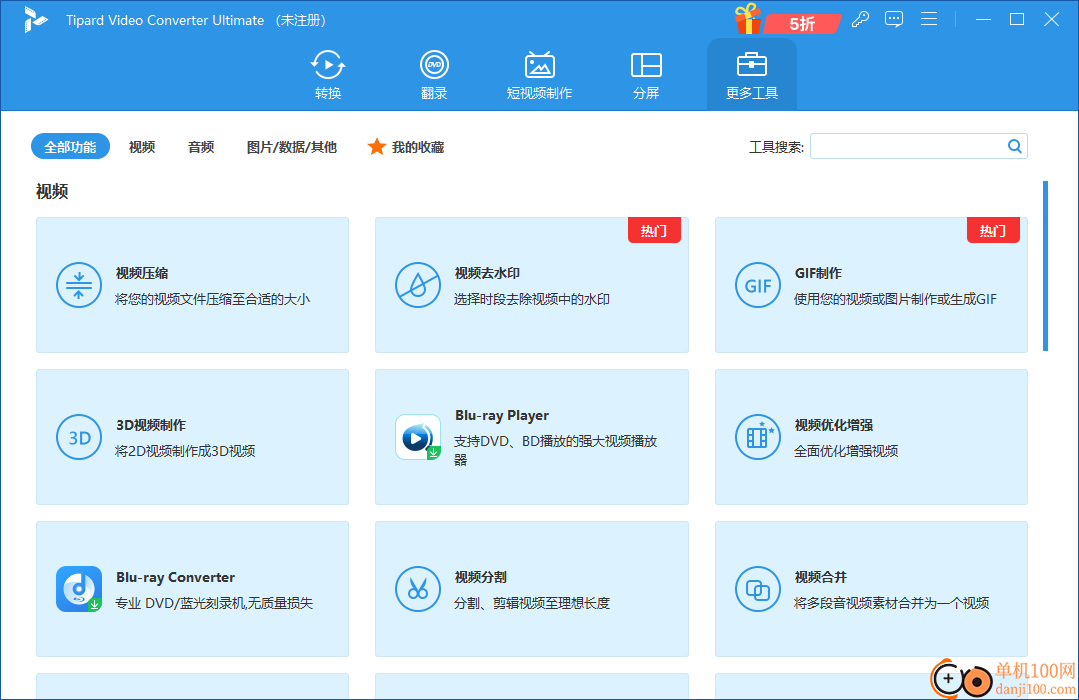
如何使用視頻拼貼制作工具
想要將多個(gè)視頻或圖片混合并合并到一個(gè)屏幕中嗎?不用擔(dān)心。Video Converter Ultimate 為您提供最好的視頻拼貼制作工具,幫助您創(chuàng)建令人驚嘆的分屏視頻。
第 1 步導(dǎo)航到 拼貼 在菜單欄中。然后從布局列表中選擇要使用的模板。如果需要,您還可以更改縱橫比。
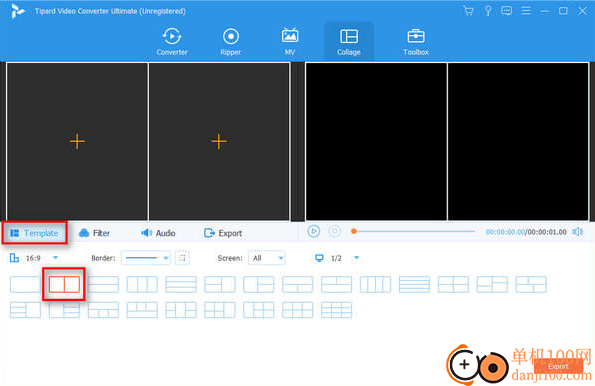
步驟 2點(diǎn)擊 加 圖標(biāo)以添加要在屏幕上顯示的視頻。
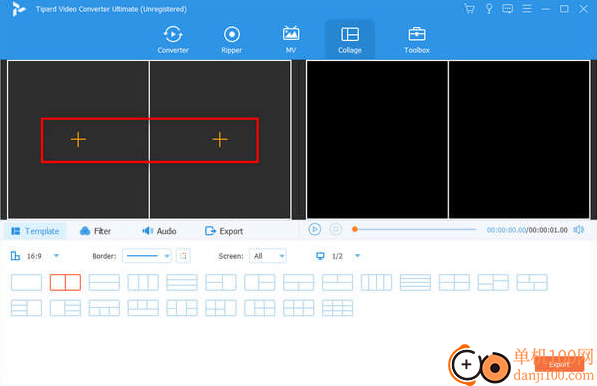
上傳所有視頻文件后,您可以拖動(dòng)視頻之間的線條來(lái)調(diào)整顯示大小。

步驟 3您甚至可以通過(guò)單擊單獨(dú)編輯和修剪視頻 編輯 要編輯的視頻剪輯上的圖標(biāo)。您可以根據(jù)需要為視頻裁剪、旋轉(zhuǎn)、添加水印、添加字幕。
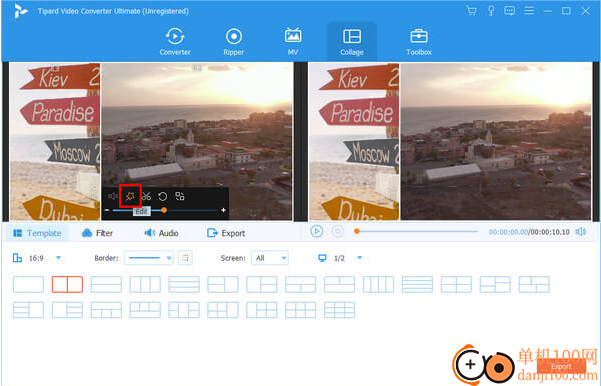
步驟 4然后你可以移動(dòng)到 篩選器 選項(xiàng)卡并選擇一個(gè)很棒的過(guò)濾器來(lái)改善視頻效果。
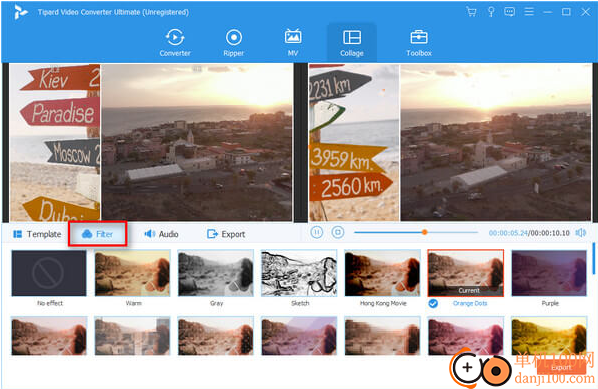
步驟 5如果要在視頻中添加背景音樂(lè),請(qǐng)指向 音訊 選項(xiàng)卡并啟用 背景音樂(lè) 選項(xiàng)。您可以選擇自己喜歡的音樂(lè)作為 BGM。如果您發(fā)現(xiàn)原始音軌很煩人,您可以通過(guò)禁用 保持原始音軌 選項(xiàng)。
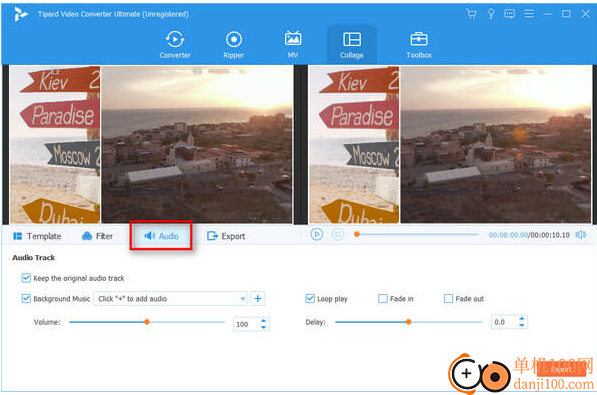
步驟 6完成編輯后,您可以將視頻拼貼導(dǎo)出到您的計(jì)算機(jī)。只需打開(kāi) 出口 選項(xiàng)卡,然后根據(jù)需要更改項(xiàng)目名稱、輸出格式、分辨率和目標(biāo)文件夾。點(diǎn)擊 開(kāi)始出口 將分屏視頻保存在您的計(jì)算機(jī)上。
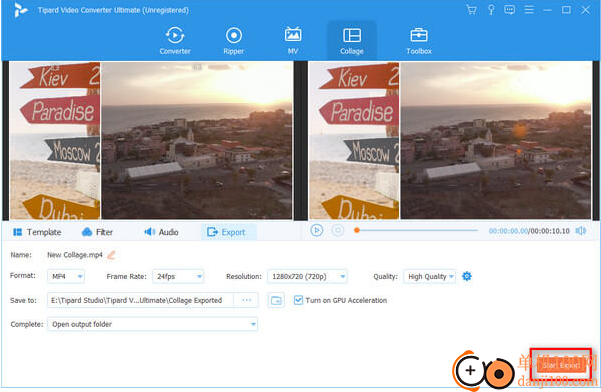
應(yīng)用截圖
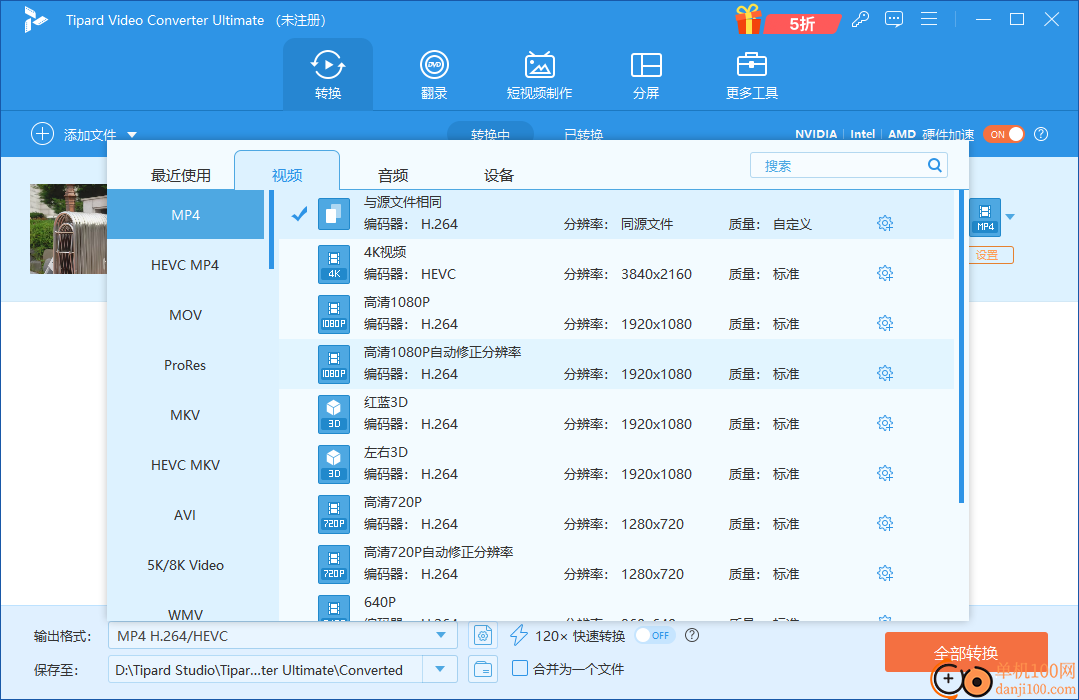
相關(guān)版本
多平臺(tái)下載
猜您喜歡換一換
 騰訊應(yīng)用寶pc版
騰訊應(yīng)用寶pc版 谷歌瀏覽器正式版/穩(wěn)定版(Google Chrome)
谷歌瀏覽器正式版/穩(wěn)定版(Google Chrome) 360極速瀏覽器pc版安裝包
360極速瀏覽器pc版安裝包 夸克瀏覽器PC版
夸克瀏覽器PC版 搜狗輸入法PC版
搜狗輸入法PC版 微信PC客戶端
微信PC客戶端 微信輸入法pc端
微信輸入法pc端 Wps Office PC版
Wps Office PC版 qq音樂(lè)pc端
qq音樂(lè)pc端 360安全瀏覽器PC版
360安全瀏覽器PC版 優(yōu)酷視頻pc客戶端
優(yōu)酷視頻pc客戶端 酷我音樂(lè)盒pc版
酷我音樂(lè)盒pc版 騰訊視頻pc客戶端
騰訊視頻pc客戶端 百度輸入法pc客戶端
百度輸入法pc客戶端
查看所有0條評(píng)論>網(wǎng)友評(píng)論
 VIDEOzilla(視頻轉(zhuǎn)換器)
VIDEOzilla(視頻轉(zhuǎn)換器)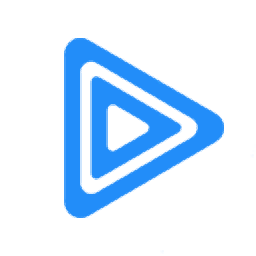 旋風(fēng)視頻轉(zhuǎn)換器
旋風(fēng)視頻轉(zhuǎn)換器 風(fēng)云視頻轉(zhuǎn)換器
風(fēng)云視頻轉(zhuǎn)換器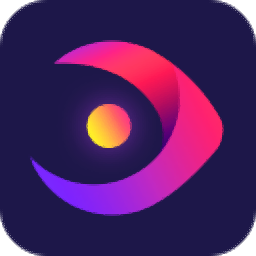 Aiseesoft Video Converter Ultimate(視頻轉(zhuǎn)換器)
Aiseesoft Video Converter Ultimate(視頻轉(zhuǎn)換器)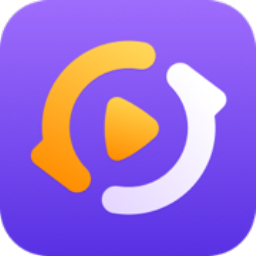 易我視頻轉(zhuǎn)換器
易我視頻轉(zhuǎn)換器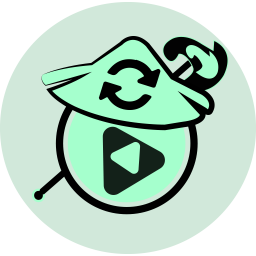 轉(zhuǎn)易俠視頻轉(zhuǎn)換器
轉(zhuǎn)易俠視頻轉(zhuǎn)換器  giwifi認(rèn)證客戶端9.04 MB電腦應(yīng)用
giwifi認(rèn)證客戶端9.04 MB電腦應(yīng)用
 山東通pc端614.12 MB電腦應(yīng)用
山東通pc端614.12 MB電腦應(yīng)用
 4DDiG DLL Fixer(DLL全能修復(fù)工具)16.2 MB電腦應(yīng)用
4DDiG DLL Fixer(DLL全能修復(fù)工具)16.2 MB電腦應(yīng)用
 3DMark 11 Developer Edition(電腦跑分軟件)271 MB電腦應(yīng)用
3DMark 11 Developer Edition(電腦跑分軟件)271 MB電腦應(yīng)用
 消防融合通信PC客戶端154.09 MB電腦應(yīng)用
消防融合通信PC客戶端154.09 MB電腦應(yīng)用
 Rolling Sky Remake電腦版(滾動(dòng)的天空自制器)36.00 MB電腦應(yīng)用
Rolling Sky Remake電腦版(滾動(dòng)的天空自制器)36.00 MB電腦應(yīng)用
 giwifi認(rèn)證客戶端9.04 MB電腦應(yīng)用
giwifi認(rèn)證客戶端9.04 MB電腦應(yīng)用
 消防融合通信PC客戶端154.09 MB電腦應(yīng)用
消防融合通信PC客戶端154.09 MB電腦應(yīng)用
 3DMark 11 Developer Edition(電腦跑分軟件)271 MB電腦應(yīng)用
3DMark 11 Developer Edition(電腦跑分軟件)271 MB電腦應(yīng)用
 山東通pc端614.12 MB電腦應(yīng)用
山東通pc端614.12 MB電腦應(yīng)用
 Topaz Video Enhance AI(視頻增強(qiáng))220 MB電腦應(yīng)用
Topaz Video Enhance AI(視頻增強(qiáng))220 MB電腦應(yīng)用
 4DDiG DLL Fixer(DLL全能修復(fù)工具)16.2 MB電腦應(yīng)用
4DDiG DLL Fixer(DLL全能修復(fù)工具)16.2 MB電腦應(yīng)用
 魯大師
魯大師 驅(qū)動(dòng)軟件
驅(qū)動(dòng)軟件 電腦瀏覽器
電腦瀏覽器